مشاورین املاک عزیز، آموزش کار با قسمتهای مختلف نرم افزار ایران املاک را در اینجا گنجاندهایم که با مطالعه این مطالب شما را در رفع مشکلات و استفاده بهتر از سامانه هوشمند املاک کشور یاری رسانیم.
برای ثبتنام در نرم افزار ایران املاک باید به اینترنت متصل باشید، نام کاربری و کلمه عبور باید با حروف انگلیسی بدون فاصله و یا علائم خاص نظیر علامت سوال باشد. نام کاربری نباید تکراری باشد.
چنانچه قبلا ثبت نام کردهاید باید دکمه سبز رنگ را بزنید. اگر بخواهید اطلاعات قبلی خود را به سامانه هوشمند ایران املاک برگردانید، یا افزونه هایی که قبلا خریدهاید باید فایلی که قبلا پشتیبان گرفتهاید را برگردانید و یا با همان نام کاربری و کلمه عبوری که اولین بار ثبتنام کردهاید وارد شوید.
جهت انجام کارهای مربوط به دارایی مراحل زیر را انجام دهید.
کارمزد اصطلاحا به درآمد مشاورین املاک اطلاق میشود.
به این صورت که مشاورین املاک مبلغی که از طرفین (مستاجر یا موجر – خریدار یا فروشنده) دریافت میکنند بابت کمیسیون دریافتی در این بخش ثبت میشود.
این هزینهها مربوط به هزینههای جاری در دفتر املاک و مستغلات است. مانند: هزینههای قبوض آب، برق، گاز، تلفن، اجاره ی محل و تمام هزینه هایی که صرف امور دفتر املاک و مستغلات میشود در این قسمت ثبت میشود.
این بخش به نوعی زیر شاخه بخش کارمزد است. برای سهولت در امر ثبت میتوان از این قسمت استفاده کرد.
برای مثال در مواردی که مستاجر یا موجر و یا خریدار و فروشنده خانه در هنگام معامله وجهی را پرداخت نکرده باشه و بعدا برای پرداخت اقدام کرده و بخواهید آن مبلغ را ثبت کنید در این بخش میتوان ثبت کرد.
در قسمت صورت معاملات فصلی در قسمت اداره کل امور مالیاتی استان محل سکونت و یا استانی که معاملات فصلی را باید به آنجا ارائه دهیم انتخاب و همچنین شهر محل سکونت و یا شهری که صورت معاملات فصلی را باید به آنجا ارائه دهیم انتخاب میکنیم.
سپس فصلی که باید معاملات فصلی (بهار-تابستان-پاییز-زمستان) و همچنین سال مالی که باید معاملات فصلی و یا سال مالی جاری را ارسال کنیم انتخاب میکنیم.
در قسمت بعدی که امتناع میباشد فقط برای افرادی میباشد که از ارائه کد ملی برای اشخاص حقیقی و کد اقتصادی برای اشخاص حقوقی خودداری میکنند در این قسمت ثبت میشود. لازم به ذکر است که این قسمت به صورت ماهانه میباشد.
به این شکل که اگر با یک شخصی حقیقی و یا حقوقی در فصل بهار و ماه فروردین رویداد مالی صورت گرفته باشد و این شخص از ارائه کد ملی و یا کد اقتصادی خودداری کند در قسمت امتناع ماه فروردین و سال مالی که باید معاملات فصلی را ارسال کنیم انتخاب میکنیم. اگر یک شخص دیگری حقیقی و حقوقی در ماه اردیبهشت از ارائه کد ملی و یا کد اقتصادی خودداری کند و بطور مجزا برای این شخص ماه اردیبهشت را انتخاب میکنیم. بطور خلاصه میتوان گفت که ارسال امتناع بصورت هر ماه از فصل میباشد.
نکته مهم: قسمت امتناع فقط و فقط برای درآمد و یا کارمزد دریافتی میباشد.
در صورتی که مشتری مالیات بر ارزش افزوده را پرداخت نکرد، مبلغ صفر درج شود و وارد مرحله بعد میشویم. در این مرحله از قسمت دریافت فایل، محل ذخیره فایل را انتخاب میکنیم. لازم به توضیح است که فایل بصورت فایل اکسس میباشد.
این فایل اکسس را میتوانیم هم بصورت آفلاین (offline) ارسال کنیم و هم میتوانیم وارد سایت سازمان امور مالیاتی کشور بصورت آنلاین (online) اطلاعات خود را ارسال کنیم.
پرسش و پاسخ
چرا در صندوق مکانیزه ایران املاک بدهکاران در بخش گزارشات حذف نمیشود؟
پاسخ
نباید هم حذف شود. چون بدهکاری یعنی مجموع تراکنشهای مالی، که اگر این مجموع صفر نشود اینجا نمایش داده خواهد شد. اگر میخواهد نمایش داده نشود از صفحه دریافت وجه بدهی رو تسویه کند.
حذف و بایگانی در موجودیتهایی مثل ارزش افزوده و بدهکاری معنی ندارد.
پس از اینکه یک افزونه را خریداری میکنید، باید از قسمت پایین نرم افزار دکمه اعتبار را بزنید، سپس در پنجره ای که باز میشود، دکمه به روزرسانی را فشار دهید، در این حالت باید به اینترنت متصل باشد. چنانچه افزونه خریداری شده در جدول پایین نشان داده شد، فعال شده است. در صورتی که افزونه خریداری شده باز نشد، برنامه را یکبار بسته مجددا باز کنید. جهت فعال سازی افزونههای هر بخش به قسمت مربوطه در این آموزش مراجعه کنید.
چنانچه نرم افزار را به عنوان سرور در کامپیوترهای دیگر نصب کنید و با همان نام کاربری و کلمه عبور قبلی وارد شوید، افزونه های خریداری شده فعال میشوند.
ابتدا نرم افزار ایران املاک را نصب کرده و سپس دکمه سبز رنگ “قبلا در سامانه ثبتنام کردهام” را در قسمت ثبتنام بزنید. در صفحه جدید فایلی که قبلا پشتیبان گرفتهاید را به برنامه بدهید و یا نام کاربری و کلمه عبور قبلی را وارد سامانه املاک کنید. در این صورت اطلاعات شما بازیابی شده و افزونههای خریداری شده فعال میشوند.
مدت اعتبار ملک به شما نشان میدهد، مالک تا چه زمان مایل به واگذاری ملک خود میباشد، پس از اتمام این مدت به مالک میتوانید پیامک ارسال کنید، آیا هنوز تمایل به واگذاری ملک خود را دارد؟
در ثبت ملک چنانچه بخواهید برای یک مالک دوباره ملک ثبت کنید، بعد از تایپ حروف اول به شما نام مالک مورد نظر را نشان داده که با انتخاب آن بقیه مشخصات بطور خودکار پر میشود.
در قسمت فروش باید قیمتها را درست وارد کنید تا در جستجوها با مشکل مواجه نشوید. وقتی که اعداد را تایپ میکنید به مبلغی که بصورت حروف و به تومان نمایش داده میشود توجه کنید.
در این قسمت اگر بخواهید ملک تجاری، خانه، آپارتمان، زمین و … را براساس قیمت هر متر ثبت کنید، ابتدا محاسبه بر اساس زیر بنا یا مساحت را انتخاب کرده و پس از درج متراژ ملک، قیمت هر متر آنرا وارد میکنید، در این حالت قیمت کل ملک به طور خودکار پر میشود.
از قسمت ثبت اطلاعات پایه میتوانید محدودهی ملک و سایر گزینههای مربوط به ثبت ملک را وارد کنید. تا در دفعات بعدی در هنگام ثبت ملک بتوانید از آنها استفاده کنید.
جهت مشخص کردن ملک بر روی نقشه باید به اینترنت متصل باشید.
در صفحه بعد قسمتهای نما و … از بخش ثبت اطلاعات پایه قابل اضافه شدن هست.
امتیاز ملک برای این است که به ملک مورد نظرتان برحسب اینکه چقدر برای شما اهمیت دارد و یا ممکن است سریعتر واگذار شود، امتیاز میدهید.
گزینههای سفارشی و برچسبها را از قسمت تنظیمات میتوانید کم یا اضافه کنید.
ثبت تقاضا همانند ثبت ملک میباشد.
پس انجام ثبت ملک یا ثبت تقاضا میتوانید به مالک یا متقاضی و خریدار خانه پیامک تشکر ارسال کنید.
استانداردهای ثبت در نرم افزار املاک
استفاده از این استاندردها کمک میکند کاربران سایت مشاور املاک، ربات تلگرام املاک و اپلیکیشن موبایل نتایج بهتری در هنگام جستجوی ملک بدست آورند.
۱-در تمام قسمتهایی که تایپ میکنید نظیر محدوده حتما با املاء صحیح تایپ کنید.
۲-محدودهها را بصورت یک کلمهای بنویسید و از نوشتن به صورت شقایق – آزادی یا شقایق، آزادی خودداری کنید.
۳-در قسمت محدوده آدرس یا نام یک خیابان یا کوچه خاص را تایپ نکنید. محدوده شامل چندین خیابان میشود. مثلا کوچه لاله اشتباه هست.
۴-در قسمت نوع کاربری فقط نوع کاربری یک ملک را مشخص کنید. مثلا از بین گزینههای کاربری تجاری، دفتر کار، مغازه، منزل، آپارتمان، باغ، کارگاه و … یک مورد را انتخاب کنید. از گزینههایی نظیر در بستی و … خودداری کنید.
۵-در صورتی که یک ملک دارای چندین طبقه باشد، که بصورت یکجا به فروش میرسد، طبقات آنرا در قسمت طبقات ثبت کنید. اگر هر طبقه قیمتی متفاوت دارد. باید هر طبقه در یک فایل جدا ثبت گردد.
۶-مشخصات ملک یا تقاضا را دقیق و واقعی وارد کنید. در اینصورت انطباق بین ملک و تقاضا دقیقتر انجام میشود.
۷- گزینههایی که فکر میکنید در ثبت ملک وجودشان ضروری است، در قسمت گزینههای سفارشی تعریف کنید.
۷-گذاشتن عکس بخصوص برای کسانی که سایت و یا ربات اختصاصی دارند توصیه میشود.
با توجه به اینکه امکانات گستردهای در حال پیادهسازی در نرم افزار ایران املاک است، رعایت موارد بالا در استفاده بهینه از سامانه کمک زیادی خواهد کرد.
در جستجوی ملک و یا جستجوی تقاضا در نرم افزار ایران املاک چنانچه میخواهید، موارد بایگانی شده را ببنید، گزینه مربوطه را انتخاب کنید، در این حالت میتوانید موارد بایگانی شده را به حالت موارد موجود تغییر دهید.
در این بخش میتوانید یک مورد ملکی یا یک تقاضا را با زدن تیک در کنار آن انتخاب کرده و پیامک ارسال کنید و یا به کانال تلگرام ارسال کنید.
در جستجوی پیشرفته ملک اگر میخواهید، موارد ملکی دقیقا لیست شود درصد خطا را صفر قرار دهید و اگر میخواهید موارد مشابه را هم بیاورد درصد خطا را بالا ببرید.
تغییر جداول در نتایج جستجو
از قسمت تنظیمات میتوانید با موس جداول را جابجا کرده و یا با برداشتن تیک زیر جدول کم و زیاد کنید.
جهت انجام فرایند حذف، ویرایش و بایگانی اطلاعات در نرم افزار ایران املاک باید فایل مورد نظر را انتخاب کرده (تیک بزنید) و سپس از سمت چپ گزینه مورد نیاز را انتخاب کنید. فایلهای بایگانی شده موارد ملکی را میتوانید مجددا به موارد موجود برگردانید.
برنامه ایران املاک میتواند، بصورت هوشمند ملکها و تقاضاهای منطبق را شناسایی کرده، علاوه بر این درصد انطباق را به شما نشان دهد.
در قسمت نتایج جستجوی ملک یا تقاضا میتوانید عملیات انطباق سازی را انجام دهید. پس از اتمام ثبت نیز با زدن دکمه انطباق عملیات مورد نظر انجام میشود.
شما میتوانید بصورت تکی و یا گروهی به متقاضیان خود در خصوص یافتن ملک مورد نظرشان از طریق پیامک اطلاعرسانی کنید. از طریق سامانه هوشمند املاک و مستغلات کارایی و سرعت کارهای خود را تا چندین برابر افزایش خواهید داد.
با انجام عملیات همگامسازی اطلاعات ملک و تقاضای شما با سایت جستجوگر ملک، ربات تلگرام املاک و نسخه موبایل همسانسازی میشود. چنانچه سایت اختصاصی و یا صفحه اختصاصی داشته باشید، اطلاعات در آن قرار میگیرد و همچنین اطلاعاتی که مشتریان در سایت اختصاصی وارد کردهاند، به نرم افزار وارد میشود. اطلاعاتی نظیر آدرس دقیق ملک و یا مشخصات مالک و متقاضی در سایت نمایش داده نمیشود. بخش خط و مشی رازداری و امنیت اطلاعات مطالعه شود. از قسمت تنظیمات میتوانید همگامسازی را غیرفعال کنید.
چنانچه همگام سازی با خطا مواجه شد، یک پیام خطا در سمت چپ برنامه مشاهده میکنید. برای رفع خطا به تنظیمات رفته و در قسمت تنظیمات همگامسازی یکی از مواردی که مشابه پیام خطای نرم افزار است را انتخاب کرده و ذخیره کنید. در صورتی که باز هم خطا رفع نشد، گزینه دیگری مجددا انتخاب کنید.
با استفاده از دکمه همگام سازی میتوانید موارد ملکی و متقاضیان خود را از نسخه ویندوز نرم افزار ایران املاک به ربات تلگرام املاک و سایت احتصاصی مشاورین املاک ارسال کرده و موارد ثبت شده را دریافت کنید.
از قسمت سامانه امنیتی این افزونه اجرا می شود، پشتیبان گیری از اطلاعات بسیار مهم می باشد، چرا که در صورت آسیب دیدن ویندوز و یا پاک شدن اطلاعات برنامه به هر دلیلی از طریق فایل پشتیبان مجددا اطلاعات بازیابی می شود. سعی کنید فایل پشتیبان را بر روی یک فلش مموری نگهداری کنید.
چنانچه می خواهید اطلاعات خود را بازیابی کنید باید، با همان نام کاربری و کلمه عبور اولیه که ثبت نام کرده اید، وارد نرم افزار شوید، تا اطلاعات شما برگردد.
در صورتی که پشتیبان گیری مدت زیادی طول بکشد برنامه را بسته و بر روی آیکن برنامه کلیک راست کنید. و برنامه را با run as administrator اجرا کنید.
بجز کامپیوتر سرور (اصلی)، برای هر یک از کامپیوترهای فرعی (کلاینت) باید یک افزونه تحت شبکه خریداری شود. این امر به دلیل این است که سطح خدمات متناسب با افزایش تعداد کامپیوترها افزایش پیدا میکند. همچنین از سایر افزونهها بدون خرید مجدد بر روی همه سیستمها میتوانید استفاده کنید.
در هنگام نصب بر روی کامپیوتر فرعی نرم افزار ایران املاک از شما میخواهد مشخص کنید این کامپیوتر فرعی است یا اصلی که باید فرعی انتخاب شود.
قبل از اینکه بخواهید از افزونه تحت شبکه استفاده کنید، باید سیستمهای خود را شبکه کرده و ip سرور را بدست آورید.
سپس یک کامپیوتر را اصلی (سرور) قرار داده و سایر کامپیوترها فرعی انتخاب میشوند. فایر وال سرور را غیرفعال کنید، در تصویر زیر صفحه فایر وال نشان داده شده است.
در نظر داشته باشید در هنگام نصب نرم افزار املاک و مستغلات بر روی کامپیوترهای فرعی باید گزینه کامپیوتر فرعی انتخاب شود.
پس از نصب بر روی کامپیوتر فرعی کد خرید افزونه را باید وارد کنید، جهت دریافت کد خرید دکمه اعتبار واقع در نوار آبی پایین نرم افزار را بزنید و سپس دکمه بروز رسانی.
جهت استفاده از نرم افزار در کامپیوترهای فرعی باید همواره کامپیوتر سرور روشن باشد. هر بار که نسخه سرور بروز رسانی شود، نسخه نصب شده بر روی سایر سیستمها نیز باید بهروز شود. پس از انجام شبکه سازی، اطلاعات کلیه سیستمها با هم همواره یکسان میباشد.
نکته: جهت شبکه کردن کامپیوترها با یکدیگر از متخصصین شبکه کمک بگیرید.
جهت بدست آوردن ip سرور نرم افزار زیر را اجرا کنید. سپس از قسمت چپ دکمه ip را بزنید.
چنانچه میخواهید از نرم افزار بر روی دو یا چند کامپیوتر که در مکانهای متفاوت قرار دارند، استفاده کنید. باید از جایی که اینترنت گرفته اید، ip استاتیک درخواست کنید.
ارسال پیامک کاربردهای متنوعی دارد، وقتی ملک و تقاضا با هم منطبق هستند برنامه از شما میخواهد به متقاضی پیامک دهید. یا پس از ثبت ملک یا تقاضا میتوانید از مشتری خود تشکر کنید.
پس از خرید افزونه پیامک، به شما یک نام کاربری، کلمه عبور و یک شماره اختصاصی توسط ما داده میشود. این اطلاعات را باید در بخش تنظیمات قسمت تنظیمات پیامرسانی وارد کنید. سپس برنامه را بسته دوباره باز کنید. جهت ارسال پیامک باید به پنل خود رفته و به میزان مورد نیاز پیامک خریداری کنید. جهت خرید پیامک از طریق شارژ حساب که در قسمت بالا موجود است، پنل خود را شارژ کنید.
از طریق پنل، ارسال پیامک را تست کنید.
توجه داشته باشید، پیامک به شمارههایی که اشخاص تبلیغات پیامکیشان را مسدود کرده اند نخواهد رسید. چنانچه میخواهید به اینگونه شمارهها پیامک ارسال کنید باید از طریق پنل پیامک درخواست خط خدماتی دهید.
۱٫در قسمت جستجوی ملک ابتدا بر روی یک ملک کلیک کنید و گزینه اکسل را انتخاب نمایید سپس در این قسمت فیلدهای (شناسه- شناسه کاربر ثبت کننده- شناسه مالک- شناسه مشاور املاک ثبت کننده- کد ملک) را غیر فعال کنید و خروجی اکسل بگیرید.
۲٫اطلاعات ملک های خود را زیر فیلد های مربوطه در فایل اکسل کپی نمایید.
۳٫برای ثبت شدن مالک برای هر یک از ملک ها حتما فیلد های نام مالک و حداقل یکی از فیلد های شماره تلفن ها( تلفن یا موبایل) را وارد نمایید.
۴٫درصورتی که شهر ملک ها با شهر پیش فرض نرم افزار یکی هستند فیلد موقعیت ملک را حتما خالی بگذارید و اگر ملک در شهر دیگری می باشد باید آیدی آن شهر را در فیلد مورد نظر وارد نمایید.
۵٫اکنون در قسمت فایلینگ –> خروجی اکسل بر روی دکمه وارد کردن داده ها از فایل کلیک نمایید و فایل مورد نظر را انتخاب کنید.